Как исправить черный экран в Sims 4 на Windows 11/10
Некоторые геймеры сталкиваются с черным экраном в видеоигре Sims 4. Когда они запускают игру, Sims 4 отображает черный экран, и ничего не происходит. Некоторые пользователи сообщали о проблеме с мерцающим черным экраном во время игры в Sims 4. Эта проблема делает игру невозможной. В этой статье мы поговорим о способах исправления черного экрана в Sims 4 на Windows 11/10.
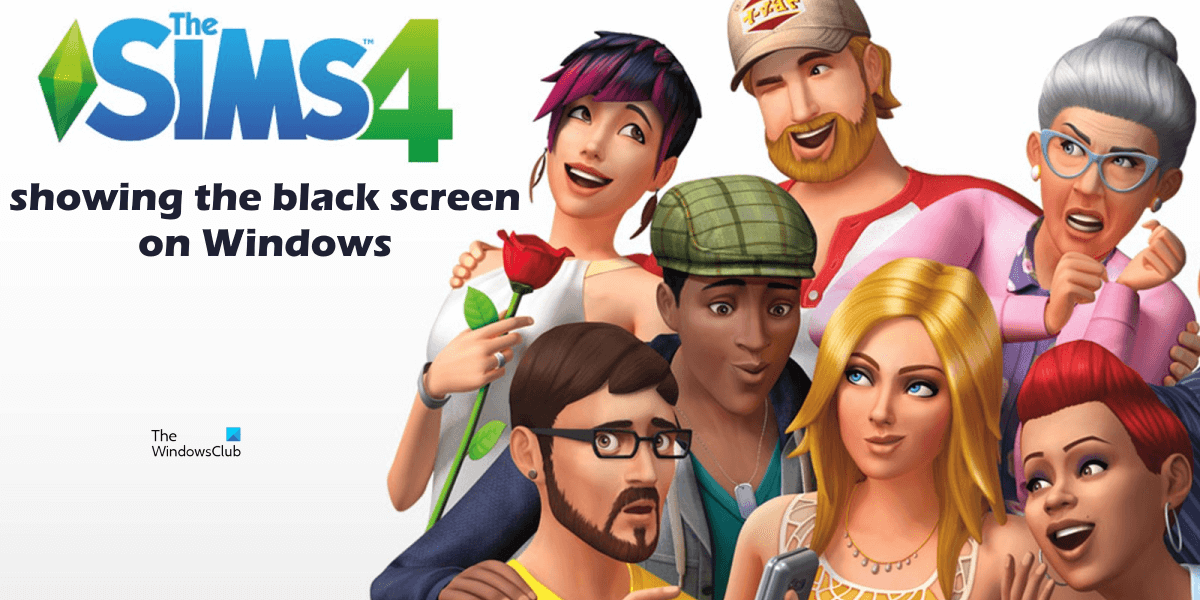
Как исправить черный экран в Sims 4 на Windows 11/10
Некоторые пользователи сообщили, что они могли играть в игру, спамя клавиши Shift + Tab. Вы также можете попробовать это, но это не постоянное решение. Следовательно, если вы хотите исправить черный экран в Sims 4 на Windows 11/10используйте приведенные ниже решения.
- Очистить кеш приложения Origin или EA
- Отключить внутриигровой оверлей
- Проверьте свою видеокарту
- Обновите или переустановите драйвер видеокарты
- Играйте в Sims 4 в оконном режиме.
- Проверьте свою оперативную память
- Установить приложение ЕА
- Связаться со службой поддержки ЕА
Поговорим об этих решениях подробнее.
Программы для Windows, мобильные приложения, игры - ВСЁ БЕСПЛАТНО, в нашем закрытом телеграмм канале - Подписывайтесь:)
1]Очистить кеш приложения Origin или EA
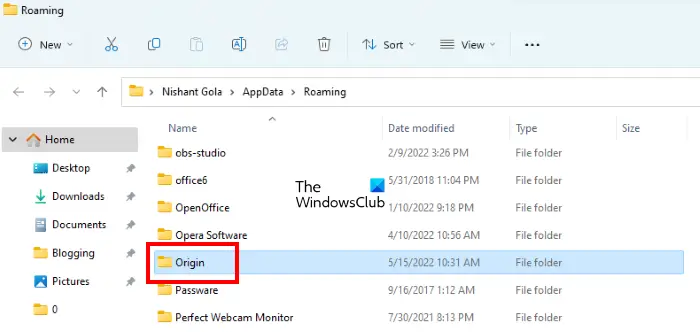
Поврежденные файлы кеша создают различные проблемы в приложении. Проблема может возникнуть из-за поврежденного кеша Origin. Проблемы, возникающие из-за поврежденных файлов кеша, можно легко исправить, удалив файлы кеша. Мы предлагаем вам очистить кеш Origin и посмотреть, поможет ли это. Для этого вам необходимо удалить все папки Origin, расположенные в каталоге ProgramData на вашем диске C.
Если вы установили приложение EA, вам необходимо очистить кеш приложения EA, чтобы устранить проблему. Шаги для этого следующие:
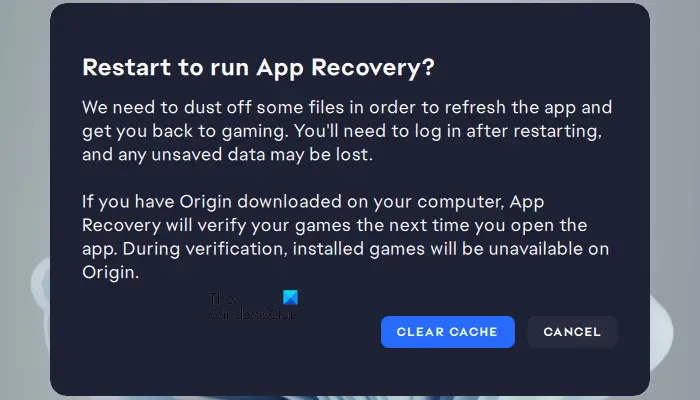
- Откройте приложение ЕА.
- Нажмите на три горизонтальные линии в левом верхнем углу и перейдите в «Справка» > «Восстановление приложений».
- Появится новое окно. Щелкните Очистить кеш.
2]Отключить оверлей в игре
Если после очистки кеша Origin проблема не устранена, следующим шагом будет отключение внутриигрового наложения. С помощью панели внутриигрового наложения вы можете общаться с друзьями, доступными в вашем списке чатов, просматривать веб-страницы и получать интерактивную помощь, не выходя из игры. Иногда эта функция создает проблемы. Отключите наложение в игре и посмотрите, поможет ли это. Следующие инструкции помогут вам отключить внутриигровой оверлей:
Если вы используете приложение Origin, выполните следующие действия, чтобы отключить внутриигровое наложение:
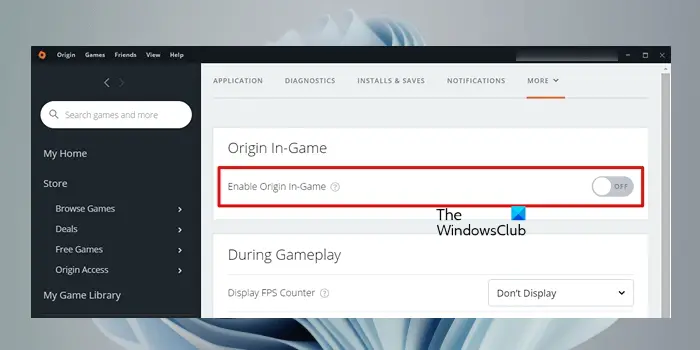
- Откройте клиент Origin.
- Перейдите в «Происхождение> Настройки приложения».
- Выберите вкладку ORIGIN IN GAME и выключите кнопку Enable Origin In Game.
Пользователи приложения EA могут отключить внутриигровой оверлей, следуя приведенным ниже инструкциям:
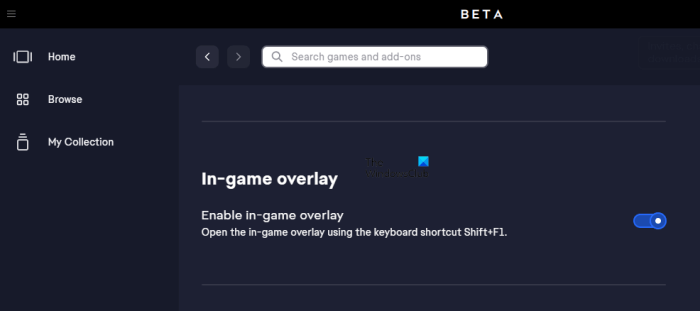
- Запустите приложение ЕА.
- Нажмите на значок меню гамбургера (три горизонтальные линии) в левом верхнем углу и выберите «Настройки».
- На странице настроек выберите вкладку Приложение.
- Прокрутите вниз и выключите переключатель внутриигрового наложения.
3]Проверьте свою видеокарту
Поскольку проблема связана с вашим экраном, возможно, ваша видеокарта или любой компонент вашей видеокарты не работает должным образом. Если видеокарта умирает, это показывает следующие признаки:
- Частые сбои или ошибки синего экрана в системе.
- Странный шум вентилятора
- Графические глюки на экране
- Значительное падение частоты кадров
Если вы заметили какой-либо из вышеперечисленных симптомов, проблема может быть связана с вашей видеокартой. Еще одна причина — грязная видеокарта. Электронные схемы и компоненты следует регулярно очищать. Накопление пыли блокирует пути, выделяющие чрезмерное количество тепла, из-за чего пользователи испытывают проблемы с нагревом своих устройств. Также предлагается проверить, не загрязнена ли ваша видеокарта. Если вы обнаружите, что ваш графический процессор грязный, очистите его.
Проблемы также возникают из-за высоких температур. Если ваша видеокарта выделяет чрезмерное количество тепла, вы столкнетесь с рядом проблем во время игры. Вы можете использовать бесплатное программное обеспечение для контроля температуры вашей видеокарты. Если на вашей видеокарте выделяется чрезмерное количество тепла, следующим шагом будет проверка работы вентиляторов. Некоторые пользователи сообщают, что проблема возникает из-за того, что вентиляторы их видеокарты не работают. Проверьте, так это у вас или нет.
4]Обновите или переустановите драйвер видеокарты.
Если ваша видеокарта работает нормально, но вы видите черный экран в видеоигре Sims 4, проблема может быть связана с драйвером видеокарты. Вам следует обновить или переустановить драйвер видеокарты. Сначала закройте игру Sims 4, а затем откройте страницу «Необязательные обновления» в настройках Windows 11/10. Если производителем видеокарты выпущено обновление, оно будет показано на странице «Необязательные обновления». Установите обновления драйвера графического процессора (если они доступны).
Если обновление для драйвера графического процессора недоступно, может помочь его удаление и повторная установка. Шаги для этого написаны ниже:
- Загрузите последнюю версию драйвера видеокарты с веб-сайта производителя.
- Откройте диспетчер устройств и удалите драйвер видеокарты.
- После удаления драйвера видеокарты Windows будет использовать драйвер по умолчанию.
- Запустите установочный файл, чтобы переустановить драйвер видеокарты. Если файл установщика имеет формат .INF, его необходимо установить с помощью диспетчера устройств.
5]Играйте в Sims 4 в оконном режиме.
В Sims 4 также можно играть в оконном режиме. Оконный режим в видеоиграх может предотвратить сбои и проблемы с производительностью. Для этого откройте свойства игры, введите следующий аргумент командной строки и нажмите «Применить».
-w
После применения вышеуказанного изменения к Sims 4 он запустится в оконном режиме. Если вы хотите играть в полноэкранном режиме, удалите аргумент командной строки в свойствах игры и нажмите «Применить».
6]Проверьте свою оперативную память
Подобные проблемы также могут возникать из-за неисправной оперативной памяти. Есть некоторые признаки того, что оперативная память вышла из строя. Это:
- Снижение производительности системы,
- Случайные перезагрузки системы,
- Частые ошибки BSOD,
- Видеокарта не загружается и т.д.
В Windows 11/10 есть встроенный инструмент диагностики памяти, который помогает пользователям проверять наличие проблем с памятью. Вы также можете использовать бесплатное стороннее программное обеспечение для тестирования оперативной памяти, например Memtest86+.
7]Установите приложение EA
Приложение Origin разработано Electronic Arts. Компания заменила приложение Origin на приложение EA. Если вы попытаетесь загрузить приложение Origin из Интернета и щелкнете по официальной ссылке, вы будете перенаправлены в приложение EA, чтобы загрузить и установить его. Поскольку компания заменила приложение Origin на приложение EA, возможно, у пользователей возникнут некоторые проблемы с Origin. Если вы не установили приложение EA, рекомендуется загрузить и установить официальное приложение EA. Запустите игру Sims 4 из приложения EA и посмотрите, показывает ли она черный экран или нет.
8]Обратитесь в службу поддержки EA
Если, несмотря на попытки исправления, описанные выше, проблема не решена, обратитесь в службу поддержки EA. Они помогут вам лучше и решить вашу проблему.
Почему в моей игре внезапно появляется черный экран?
Если в ваших видеоиграх отображается черный экран, проблема может быть связана с вашим драйвером дисплея. Если у вас настольный компьютер, возможно, неисправен кабель, через который подключен ваш монитор. Попробуйте сменить кабель и посмотрите, поможет ли это. Кроме того, драйвер видеокарты может быть поврежден. Обновите драйвер видеокарты. Если это не поможет, удалите и установите заново.
Запуск игры на неподдерживаемом оборудовании также создает ряд проблем для пользователей. Вот почему всегда рекомендуется проверять требования к оборудованию перед покупкой игры. Проверьте системные требования. Если ваша система не соответствует минимальным требованиям к оборудованию, вам следует обновить оборудование, чтобы устранить проблему.
Почему мои симы полностью черные?
Если Sims показывает вам черный экран, проблема может быть связана с вашими видеоадаптерами. В этом случае поможет обновление или переустановка драйвера видеокарты. Иногда поврежденные файлы кэша также создают проблемы. Очистите кэш приложений Origin и EA и посмотрите, поможет ли это. В этой статье мы объяснили некоторые решения, чтобы исправить проблему отсутствия экрана в SIMS 4.
Читать далее: Устраните отставание The Sims 4 на ПК с Windows.
Программы для Windows, мобильные приложения, игры - ВСЁ БЕСПЛАТНО, в нашем закрытом телеграмм канале - Подписывайтесь:)